
华为手机如何视频截图 华为手机怎么录制屏幕视频
发布时间:2024-04-16 14:20:03 来源:三公子游戏网
在日常生活中,我们经常会遇到需要截取视频或录制屏幕的情况,而对于拥有华为手机的用户来说,这些操作并不复杂。华为手机配备了强大的视频截图功能,让用户可以轻松地截取所需的视频内容。同时华为手机还提供了便捷的屏幕视频录制功能,让用户可以记录下屏幕上发生的一切。无论是想要保存精彩瞬间,还是需要记录操作步骤,华为手机都能满足用户的需求。通过简单的操作,华为手机让视频截图和屏幕录制变得轻松而便捷。
华为手机怎么录制屏幕视频
方法如下:
1.视频截屏必须在手机截屏功能开启的前提下才可以。首先打开手机设置,找到“辅助功能”并点击进去。
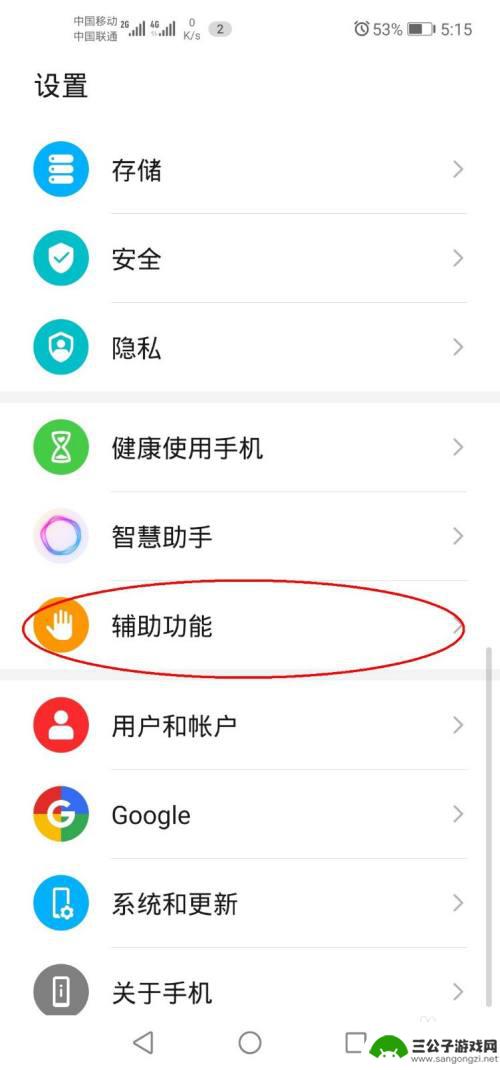
2.在此页面找到“手势控制”并点击进入下一步。
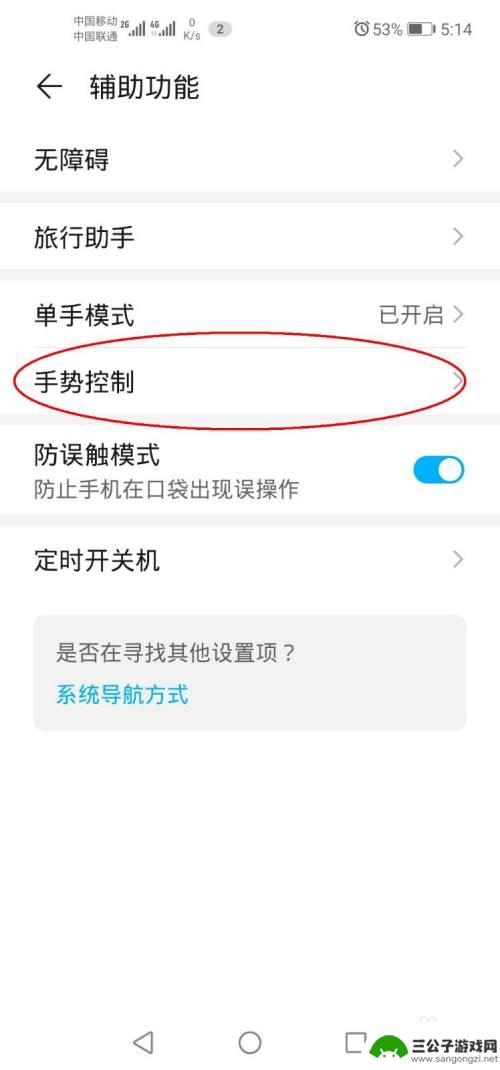
3.在此页面有两种截屏方式。第一种“三指下滑截屏”,第二种“智能截屏--指关节截屏”。
先将第二种智能截屏后的开关打开,此功能可使用了。然后点击第一种,进如下一步。
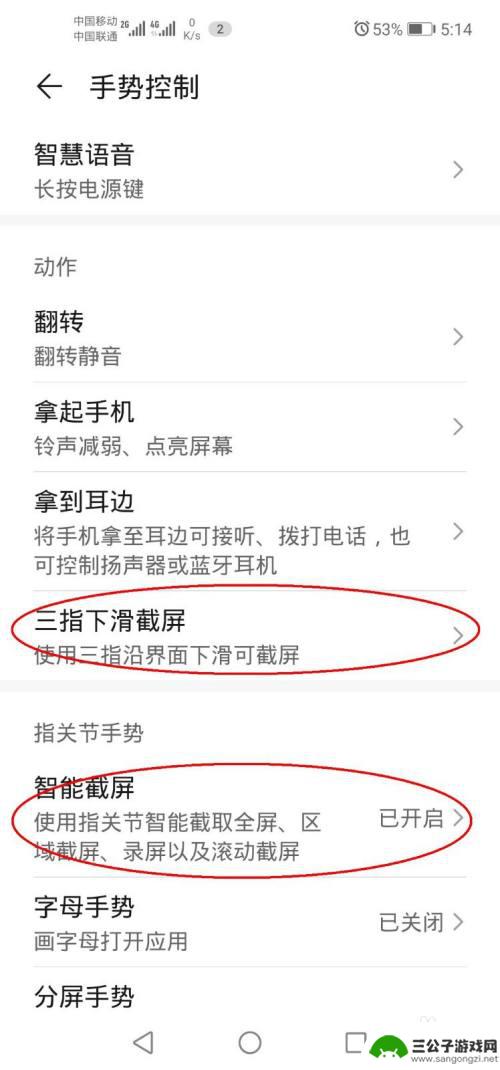
4.在此页面将功能开关打开,此功能开启。到此手机自带的截屏功能方式就全部开启 了。
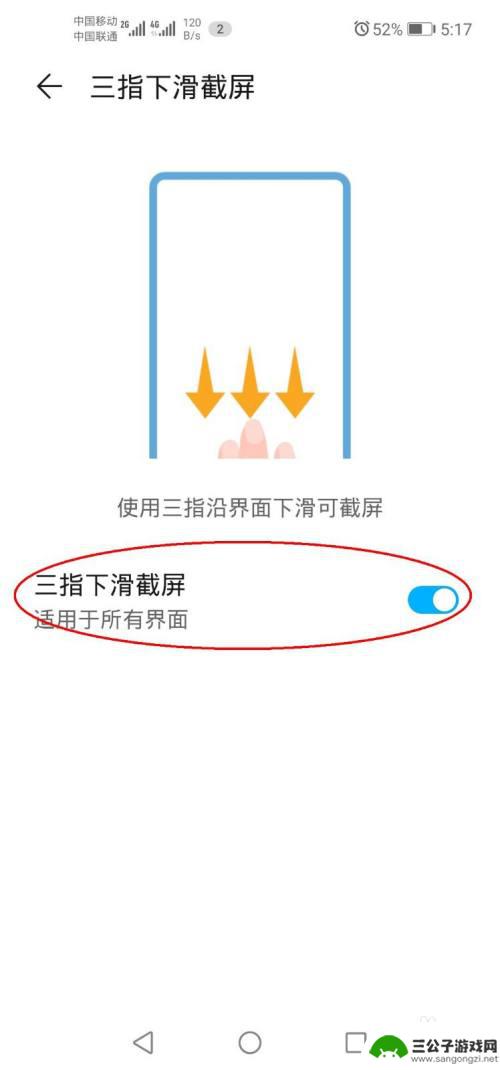
5.打开手机里的任一一段视频,开始播放。

6.在视频正常播放的时候,使用“三指下滑截屏”或“指关节双击屏幕截屏”两种方式之一即可完成截屏视频的操作。

7.使用视频APP看视频截屏(以腾讯视频为例)。
任一打开腾讯视频的一部视频,正常播放。点击一下屏幕,会出现一些设置项,点击红圈中的按钮,即可截屏视频。

以上是关于如何在华为手机上进行视频截图的全部内容,如果你遇到了类似的情况,请参考本文的方法来处理,希望对大家有所帮助。
热门游戏
-
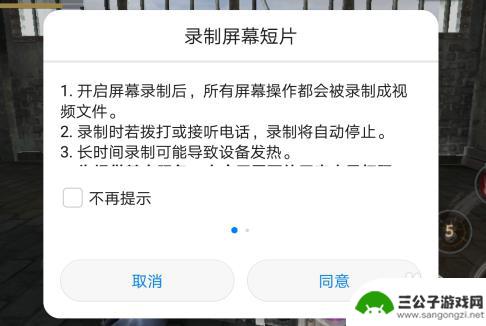
华为手机怎么截屏录制视频 华为手机录屏操作步骤
华为手机怎么截屏录制视频,在现代社交媒体和互联网时代,截屏和录制视频已成为我们日常生活中不可或缺的一部分,而对于华为手机用户来说,掌握如何截屏和录制视频成为了必备技能。华为手机...
2023-10-03
-
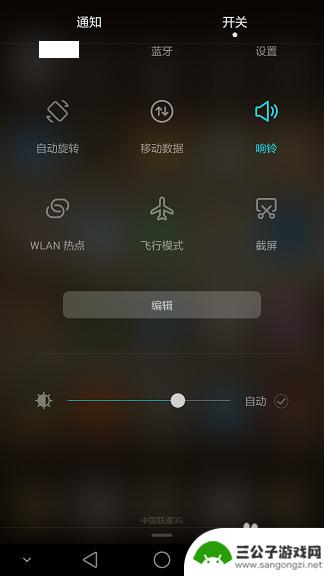
华为怎么进行手机录像 华为手机屏幕视频录制教程
华为手机作为国内领先的智能手机品牌,其拍摄功能一直备受用户青睐,在日常生活中,我们经常需要使用手机录制视频来记录生活中的点点滴滴。华为手机如何进行手机录像呢?华为手机屏幕视频录...
2024-05-30
-
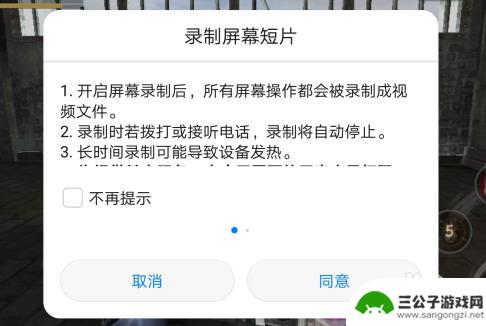
华为手机怎么录手机屏幕视频 华为手机怎么快速录屏
华为手机作为国内知名手机品牌,其录屏功能一直备受用户关注,如何在华为手机上快速、方便地录制屏幕视频呢?华为手机自带了内置的录屏功能,只需轻松几步操作即可完成录制,无需下载额外的...
2024-11-10
-
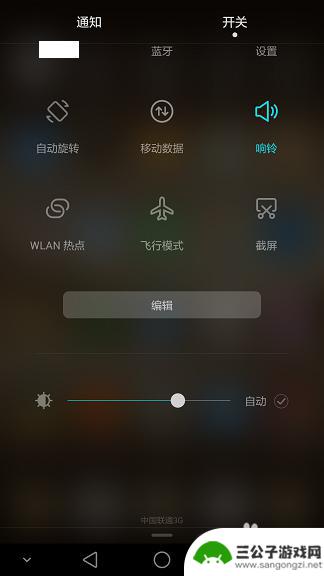
华为手机怎么直接录视频 华为手机屏幕视频录制步骤
在日常生活中,我们经常会遇到需要录制视频的情况,比如记录生活中的美好时刻或者分享有趣的事物,而对于华为手机用户来说,直接在手机上进行视频录制是一件非常方便的事情。华为手机具有强...
2024-09-30
-
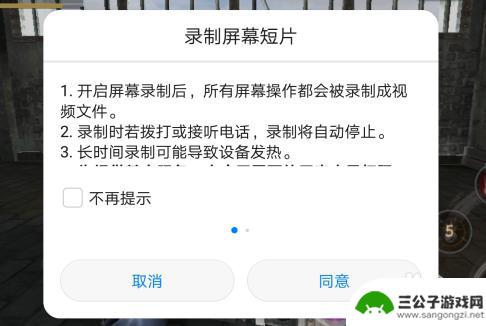
华为手机该怎样录屏幕视频 华为手机怎么快速录屏
在如今手机功能多样化的时代,录屏已经成为许多用户在日常生活中必不可少的功能之一,华为手机作为一款性能优秀的智能手机,其录屏功能也备受用户青睐。华为手机该如何录屏视频呢?如何能够...
2024-04-18
-
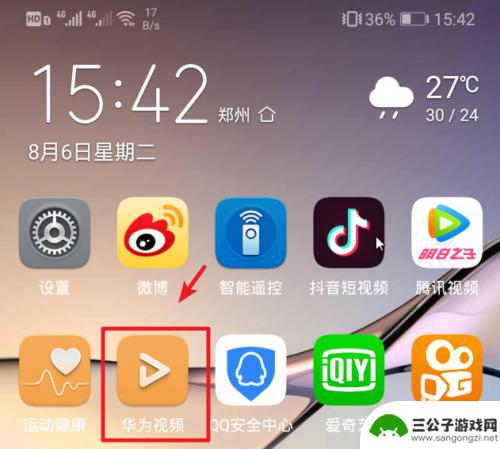
手机小屏视频怎么做成全屏 华为手机视频怎么全屏显示
手机小屏视频怎么做成全屏,在当今社交媒体时代,人们越来越喜欢通过手机观看和分享各种视频内容,有时候我们可能会遇到一些手机小屏幕的限制,导致观看体验不够舒适。尤其是对于华为手机用...
2023-10-27
-

iphone无广告游戏 如何在苹果设备上去除游戏内广告
iPhone已经成为了人们生活中不可或缺的一部分,而游戏更是iPhone用户们的最爱,让人们感到困扰的是,在游戏中频繁出现的广告。这些广告不仅破坏了游戏的体验,还占用了用户宝贵...
2025-02-22
-

手机图片怎么整体缩小尺寸 如何在手机上整体缩小照片
如今手机拍照已经成为我们日常生活中不可或缺的一部分,但有时候我们拍摄的照片尺寸过大,导致占用过多存储空间,甚至传输和分享起来也不方便,那么如何在手机上整体缩小照片尺寸呢?通过简...
2025-02-22














